
发布时间:2021-12-27 19: 34: 13
品牌型号:联想小新16pro2021
系统:win11
软件版本:ABBYYFineReader15
Pdf加密如何解除?如何将加密的pdf转成不加密的?在我们日常生活办公中,为了保证重要文件的安全,我们需要对对应的文件进行加密处理,这样就可以很大程度上保证文件的安全,不造成泄漏。大家可能会对pdf文件进行加密操作,但是很多小伙伴不知道如何解密。那么现在小编就来跟大家说说pdf加密如何解除及如何将将加密的pdf转成不加密的方法。
一、pdf加密如何解除
1、查看文档是否加密
例如我们在电脑上打一个pdf文件,如果显示要输入密码才可以查看的话,那么这个pdf文件就是加密文件。例如图一。
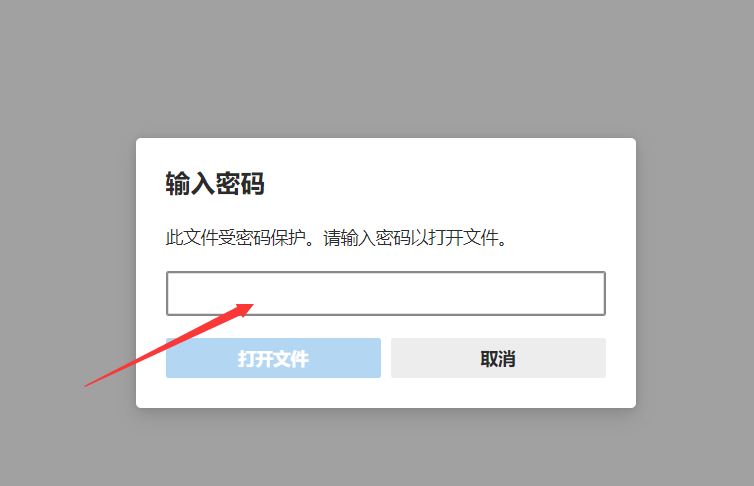
2、打开OCR文字识别软件
我们打开OCR文字识别软件,在主页面我们会看到“打开pdf文档”这个选项。我们点击此选项。例如图二。
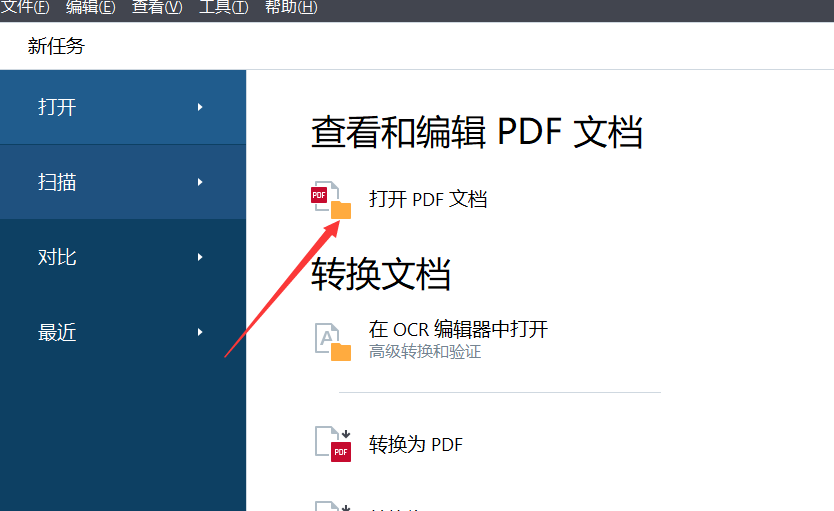
3、选中解密文档
打开软件,点击“打开pdf文档”后,会弹出一个选择文档的界面,我们选择需要解密的文件。例如图三。
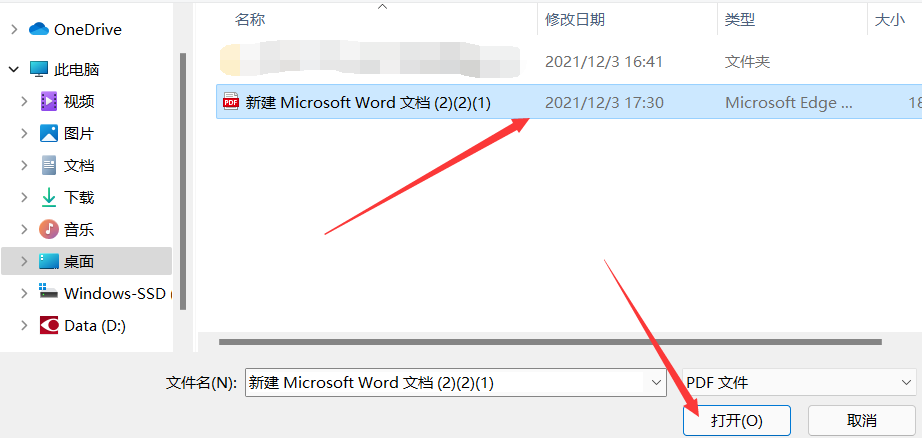
4、进行文档解密
选择需要解密的pdf文档,然后点击“打开”,页面会跳出“要求输入密码”的弹窗,我们输入正确的密码后,点击“确定”选项,文档就解密成功了。例如图四。
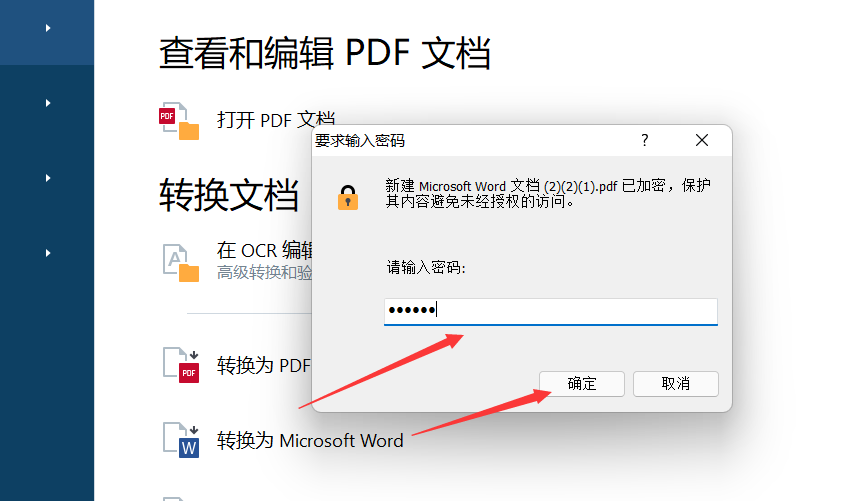
二、如何将加密的pdf转成不加密
小编在上述中为大家提供了pdf加密如何解除的方法,那么大家知道如将加密的pdf文件转成不加密的文件吗?接下来小编为大家介绍一下OCR文字识别软件如何解决这个问题。
1、打开解密文件,找到“密码安全”选项
我们在上述中说如何将pdf解密,我们按上述的方法将加密的pdf文件打开。如图二打开后我们会在弹出的页面左上角看到“文件”选项,我们点击此选项,会看到“密码安全”选项。
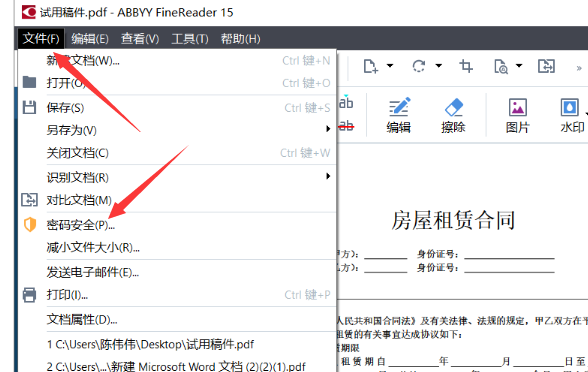
2、更改安全性设置
点击了“密码安全”这个选项后,会弹出来“安全性设置”这个界面,接下来我们就可以把“用文档打开密码限制访问”、“用权限密码限制打印和编辑”、“允许复制文本、图像和其他内容”以及“允许屏幕阅读读取文本”这四个选项取消勾选。然后点击弹窗右下角“确定”选项。如图三所示。
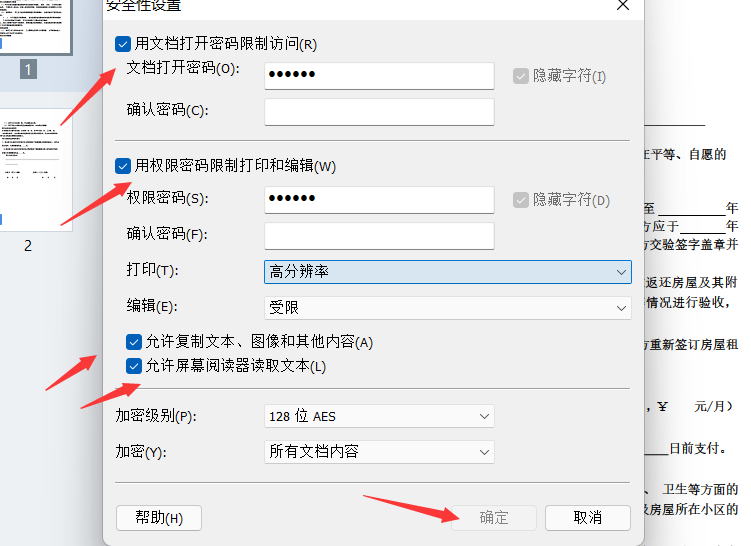
3、查看pdf是否解密
经过上述操作后,我们再在OCR文字识别软件主页面打开刚才的加密文件,你就会发现,现在打开文件不需要输入密码。也就是说,加密的pdf文件已经转化成不加密的pdf文件。如图四。
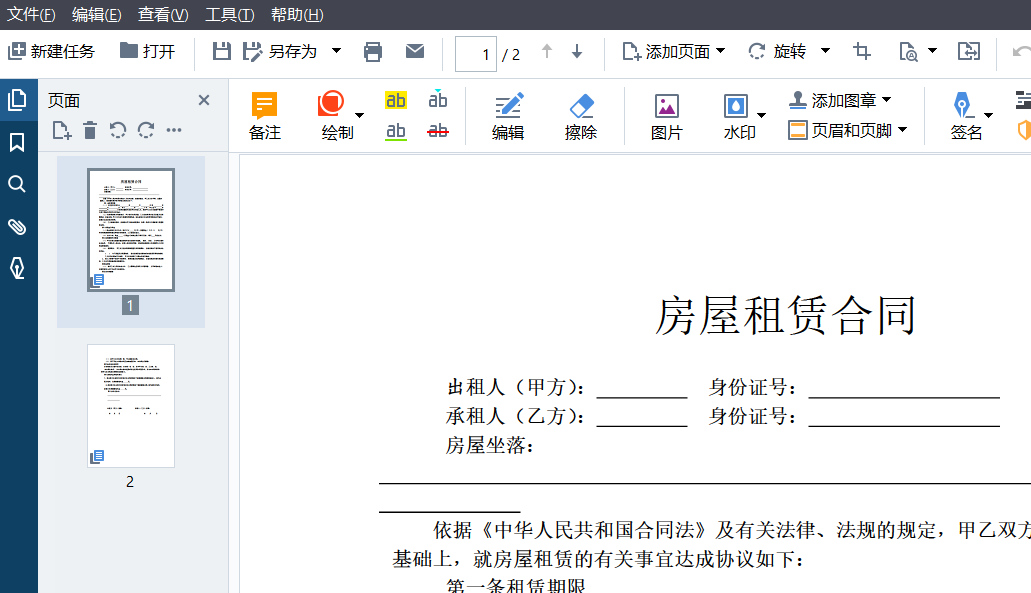
pdf加密如何解除如何将加密的pdf转成不加密的教程到这就结束了,如果你还想了解更对关于OCR文字识别软件的使用教程,请关注ABBYY的中文官网。
作者:大饼
展开阅读全文
︾
读者也喜欢这些内容:

几款常用的OCR文字识别软件
图片文字提取软件是什么呢?随着大家的办公需求的加大,现在已经有很多的办公软件出现了,那么,图片文字提取软件便是其中的一种,因为现在制作图片的要求也比较高,所以,在图片上加入文字也是很正常的事情,那么,怎么样才能够直接将图片中的文字提取出来呢?...
阅读全文 >

PDF转换为什么乱码 PDF转换后是乱码怎么办
很多时候,我们将PDF转换后,发现文档中竟出现了大量乱码,使得原本简单的工作变得复杂。那么PDF转换为什么乱码,PDF转换后是乱码怎么办?今天小编就给大家介绍一下如何处理这些问题。...
阅读全文 >
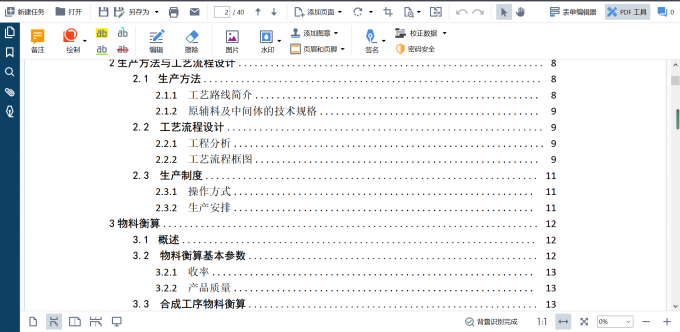
pdf文档怎么编辑页码 pdf文档怎么编辑图片
日常工作中,我们可能需要将制作好的文件转换为pdf格式,避免传输过程中出现读写误差。当然,pdf文件也是可以进行编辑的,今天就和大家分享一下,pdf文档怎么编辑页码,pdf文档怎么编辑图片。...
阅读全文 >
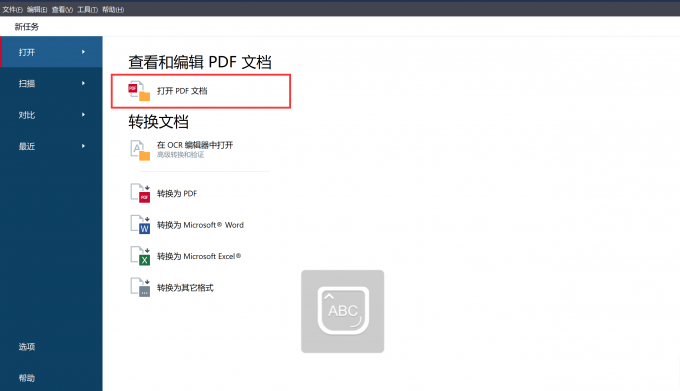
pdf文档加密不能打印怎么办 pdf文档加密如何解除
当我们需要打印pdf文档时,可能会碰到文档被加密而无法打开的问题。下文将为大家解答pdf文档加密不能打印怎么办,pdf文档加密如何解除的问题。如果有小伙伴存在同样的问题和困扰,那就一起往下看吧!...
阅读全文 >